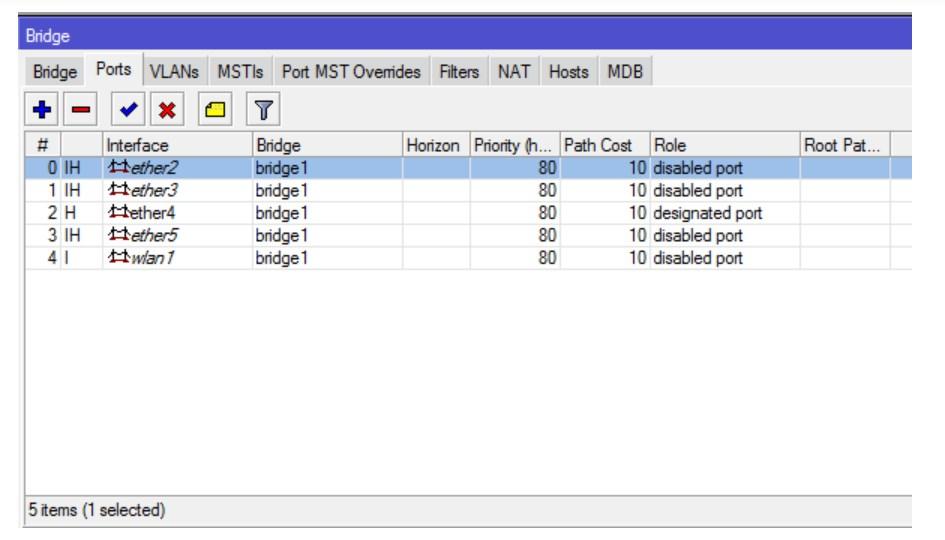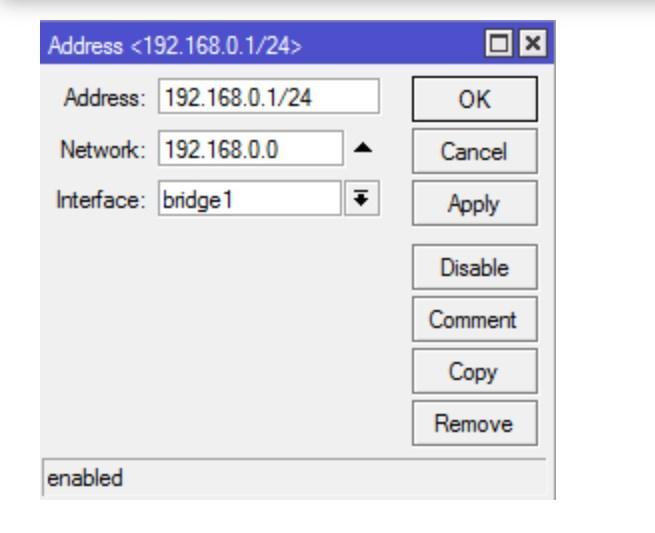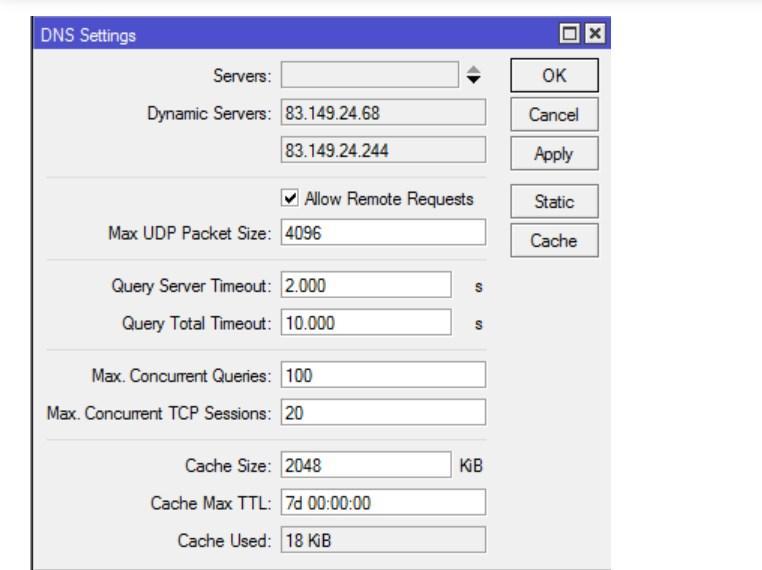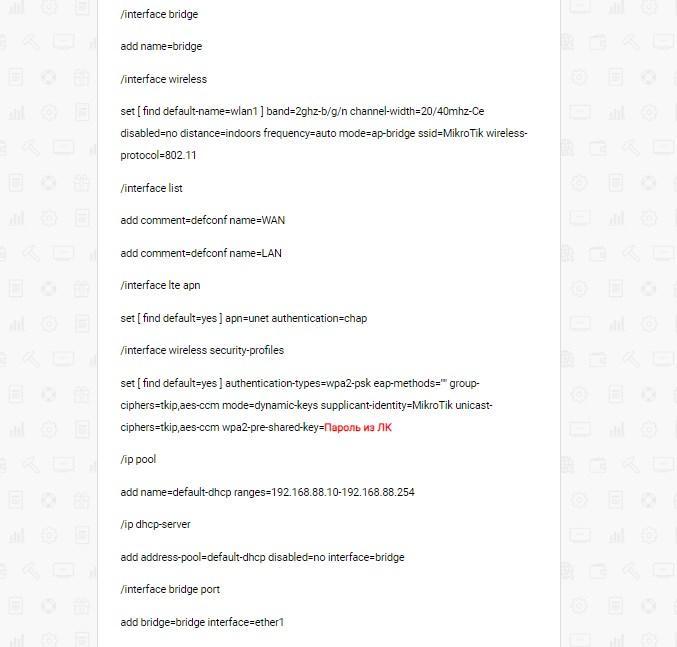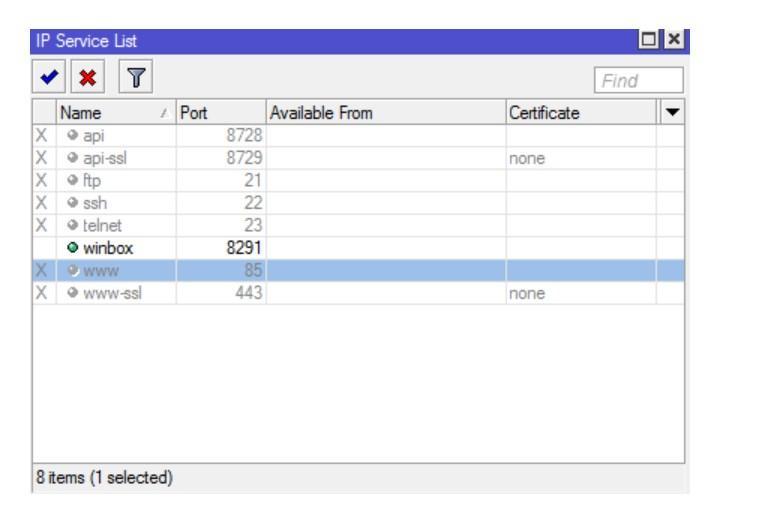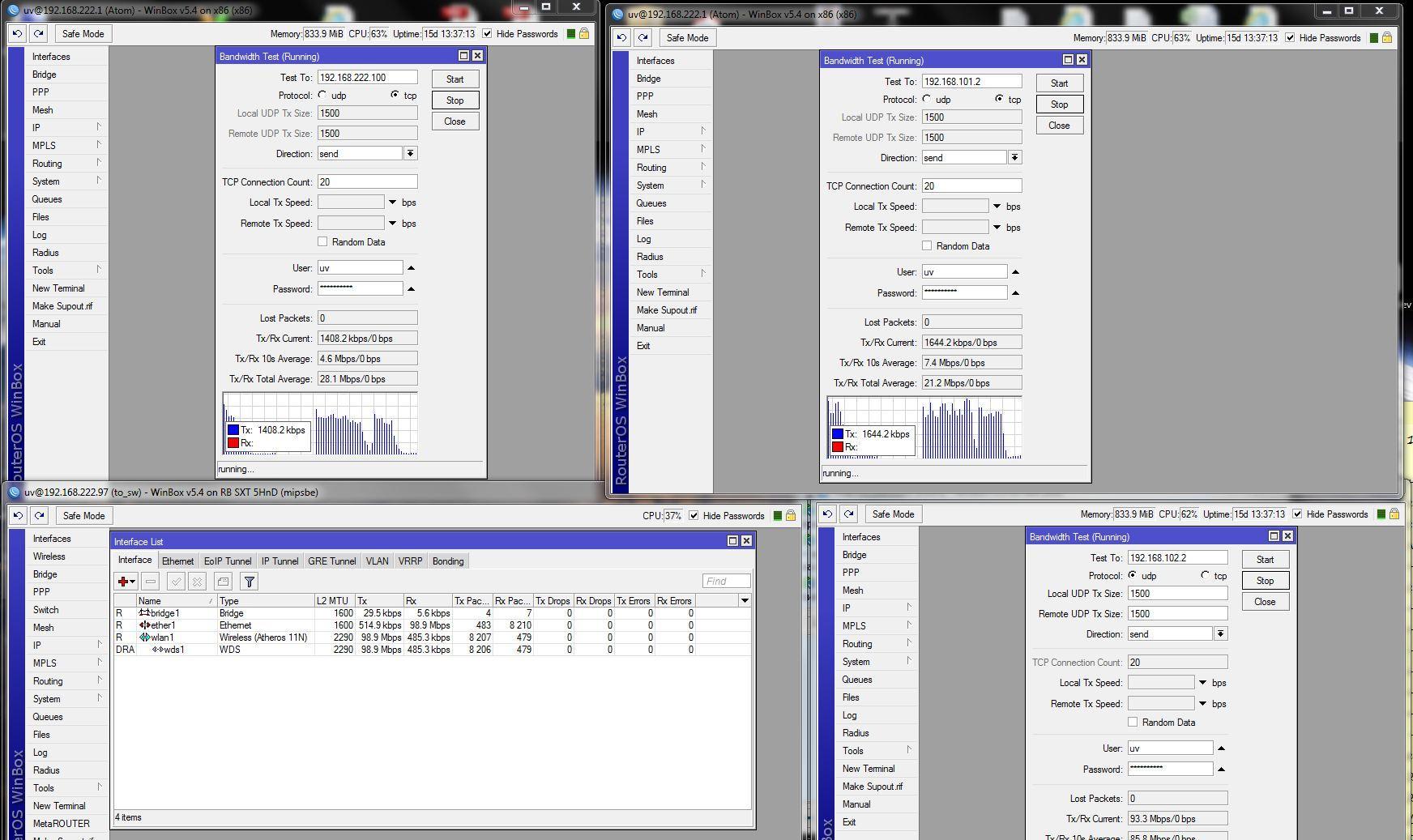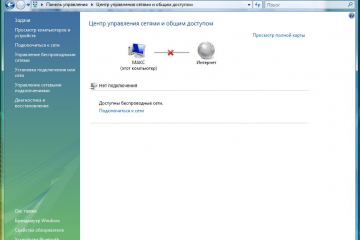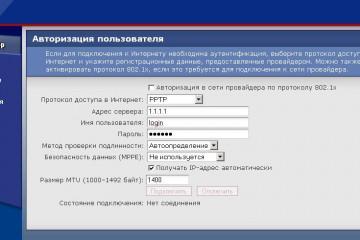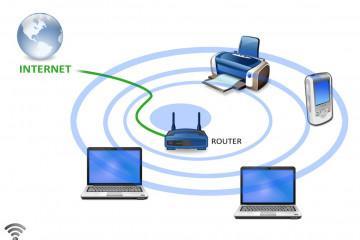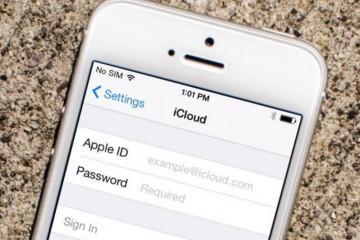Mikrotik LTE — настройка маршрутизатора в режиме 4G
Содержание:
Развитие технологий достигло той отметки, когда временное отключение от доступа в Интернет может привести к полной или частичной остановке рабочего процесса. Это неизбежно отразится и на финансах. Именно поэтому нужно всегда помнить и учитывать, что насколько бы качественным не было сетевое оборудование и надежным провайдер, всегда возможно прекращение доступа в Мировую сеть. Ниже подробно рассказано, как быть в ситуации, если пропал Интернет на маршрутизаторе Mikrotik.
Что нужно для настройки роутера Mikrotik в режиме LTE
Если исполнительность персонала и протекание рабочих процессов зависят от наличия Интернета, то предпринимателю обязательно нужно позаботиться о подключении резервного канала связи. Оптимальный вариант — это подключение по сетевому кабелю еще одного интернет-провайдера, но на практике реализовать желаемое не всегда удается. Альтернатива — обладатели сетевого оборудования Mikrotik охотно используют USB-модемы, чтобы иметь резервный доступ в Интернет.
Существует немало модификаций сетевого оборудования, но их настройка в подавляющем большинстве случаев не имеет принципиальных отличий, в целом алгоритм схож. Однако прежде чем приступать к настройке маршрутизатора «Микротик» и 4G модему, необходимо выяснить, что нужно для их бесперебойной работы.
Основные преимущества использования такого способа:
- не все модификации сетевого оборудования имеют возможность дополнительно оснастить устройство внешними антеннами, что не очень благоприятно сказывается на качестве сигнала;
- USB-модемы оснащены внутренними антеннами, которые характеризуются невысоким коэффициентом усиления;
- перечень поддерживаемых модемов пока еще небольшой, к тому же большинство штатных модемов поддерживает пока только технологию 3G.
Теперь, прежде чем приступать к настройке, например, модели Mikrotik WAP LTE KIT, нужно ознакомиться со списком необходимого для работы сетевого оборудования в режиме LTE.
Итак, прежде чем приобретать модем, необходимо убедиться в том, что он совместим с сетевым оборудованием от «Микротик». Для этого можно проконсультироваться с консультантом в магазине, ознакомиться с прилагающейся инструкцией по эксплуатации или же почитать в Интернете. Чтобы настраивать Wi-Fi, пользователю потребуется следующее оборудование:
- 3G/4G модем;
- любой маршрутизатор, оснащенный USB-разъемом;
- sim-карта любого оператора.
Как настроить роутеры Mikrotik для работы с LTE
У маршрутизаторов Mikrotik rbsxtr r11e LTE и Mikrotik rb951ui 2hnd настройка 4G модема не имеет принципиальных отличий, поскольку используется одинаковая web-оболочка.
В самом начале необходимо нажать на сетевом оборудовании на кнопку «Remove Configuration», после чего устройство, грубо говоря, обнулится и будет готово к настройке.
На начальном этапе все порты, которыми оснащено сетевое оборудование, равнозначны, и любой из них может быть настроен на UpLink, поэтому важно сделать разграничения верно. Инструкция выглядит следующим образом:
- Перейти в раздел «Bridge», затем «+».
- На экране отобразится окно «Bridge», на данном этапе можно изменить имя, в завершении для сохранения изменений кликнуть на кнопку «Ок».
- Перейти в раздел «Ports» и добавить все порты за исключением первого, еще беспроводной интерфейс — wlan1.
На этом настройка «Bridge» завершена.
Настройка IP-адреса
Алгоритм действий выглядит следующим образом:
- Перейти в панель инструментов маршрутизатора во вкладку «IP», затем — «Adsress» и кнопку «+».
- Напротив поля «Address» ввести IP-адрес устройства, а также маску подсети и ранее созданный Bridge1. В завершении нажать кнопку «ОК».
В конце вводится IP-адрес, который зафиксирован на корпусе маршрутизатора.
Настройка DNS
Чтобы маршрутизатор мог функционировать в качестве DNS-сервера, что позволит ему отвечать на запросы клиентских ПК, необходимо в панели управления пройти путь: «IP» — «DNS».
В форме «Dynamic Servers» сервера используются автоматически в зависимости от используемого оператора для предоставления Интернета. В завершении нужно поставить галочку напротив «Allow Remote Requests» и кликнуть «Ок», чтобы все изменения вступили в силу.
Как настроить Mikrotik 4G через терминал
Также, например, у роутеров Mikrotik wap LTE Kit и Mikrotik sxt LTE Kit настройка может осуществляться через терминал. Пошаговая инструкция по настройке выглядит следующим образом:
- После первого включения спряженного сетевого оборудования нужно тапнуть на кнопку «Remove Configuration».
- Сетевое оборудование перезагрузится, при этом его IP-адресом будет комбинация 0.0.0.0. Далее, нажав на МАС-адрес, необходимо предварительно на сетевой карте прописать IP-адрес 192.168.88.0/24. Если этого не сделать, по истечении небольшого промежутка времени соединение прервется.
- В следующем шаге необходимо в левой части экрана найти и выбрать раздел «New Terminal» и в отобразившуюся форму вставить скрипт. Там напротив строки «Пароль из ЛК» прописан ключ доступа к личному кабинету.
Настройки безопасности роутера Mikrotik
Последние годы стало появляться все больше различных программных кодов, приложений и вирусов, которые взламывают пароли для осуществления несанкционированного доступа к устройству. Специалисты настоятельно рекомендуют обезопасить свои персональные данные. Чтобы осуществить настройки безопасности, необходимо в панели инструментов сетевого оборудования зайти в раздел «IP», затем — «Services». В завершении остается поочередно отметить галочкой все службы по очереди, после чего в верхней части экрана нажать на «X» (красный крестик).
Измерение пропускной способности маршрутизаторов Mikrotik
Для вычисления пропускной способности своего сетевого оборудования необходимо на ПК скачать и установить специальную утилиту от «Микротик» Bandwidth Test. Скачать ее можно бесплатно на официальном сайте Mikrotik.
Для проведения тестирования нужно запустить приложение, зайти в пункт «Точка доступа» через «Winbox», зайти во вкладки «Tools» — «BTestServer». Непосредственно сама утилита запускается, пройдя следующий путь: «Tools» — «Bandwidth test».
Для начала тестирования в соответствующих формах необходимо ввести IP-адрес удаленной стороны, указать используемый протокол шифрования, по нему и будет производиться тест. Если сеть запаролена, то дополнительно нужно ввести имя пользователя и ключ доступа, в завершении нажать «Start». Если все предыдущие шаги были выполнены верно, начнется сканирование, и по истечении нескольких секунд-минут на экране отобразится результат.
Настройка Mikrotik map 2nd для модема 4G и других модификаций сетевого оборудования не имеет принципиальных отличий. Если строго следовать описанным выше инструкция, сложностей в настройке работы в режиме LTE возникнуть не должно.
https://www.youtube.com/watch?v=NX5i7A9Svr4